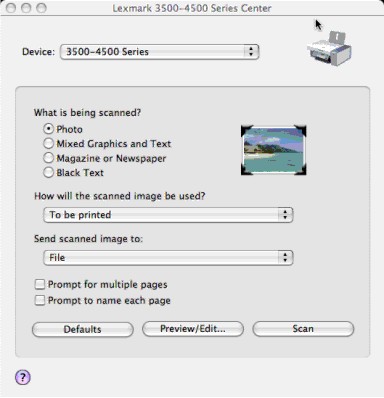
All-In-One Center (Alt-i-en) indeholder de grundlæggende funktioner til de fleste scanningsjob. Du kan tilpasse indstillingerne i dialogboksen All-In-One Center (Alt-i-en) i forhold til den type projekt, du vil oprette. Dialogboksen har følgende standardindstillinger:
Hvad skal scannes? | Foto |
Hvordan skal det scannede billede bruges? | Til udskrivning |
Send scannet billede til: | Arkiv |
Forespørgsel om flere sider | Ikke markeret |
Forespørgsel om navngivning af hver side | Ikke markeret |
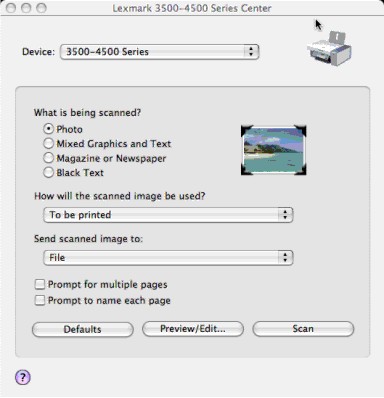
Herfra | Kan du gøre følgende |
Hvad skal scannes? | Vælg den indstilling, der passer bedst til den type billede, du vil scanne. Indstillingerne optimeres i forhold til dit valg:
|
Hvordan skal det scannede billede bruges? | Vælg, hvordan scanningen skal bruges. Opløsningen og andre indstillinger optimeres i forhold til dit valg:
|
Send scannet billede til | Vælg, hvor det scannede billede skal sendes til, f.eks. til Arkiv, Udklipsholder eller til et program. Hvis du vil tilføje, fjerne eller redigere et program på listen, skal du se Redigere Tilpas liste. Du kan finde yderligere oplysninger under Vælge destination for scannede billeder |
Forespørgsel om flere sider | Scan flere sider med de aktuelle scanningsindstillinger. Du bliver bedt om placere næste emne på scannerens glasplade, når en side er scannet. Klik på Scan, hvis du vil scanne flere sider. Når scanningen af flere sider er fuldført, skal du klikke på Udført. Vælg ikke Forespørgsel om flere sider, hvis du kun scanner et enkelt emne. |
Forespørgsel om navngivning af hver side | Angiv et filname for hver scannet side eller emne. |
Standardindstillinger | Vend tilbage til fabriksindstillingerne. |
Vis udskrift/Rediger | Åbn dialogboksen Scan for at få vist billedet og tilpasse scanningsindstillingerne. |
Scan | Start scanningen. |
Klik på ![]() for at gå til Hjælpcenter og få yderligere oplysninger.
for at gå til Hjælpcenter og få yderligere oplysninger.